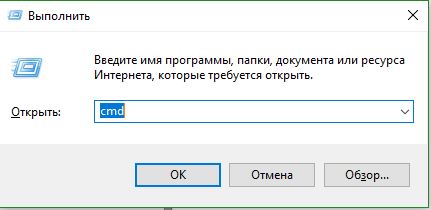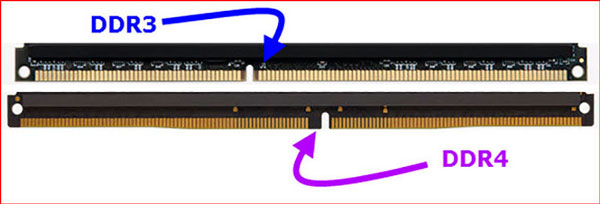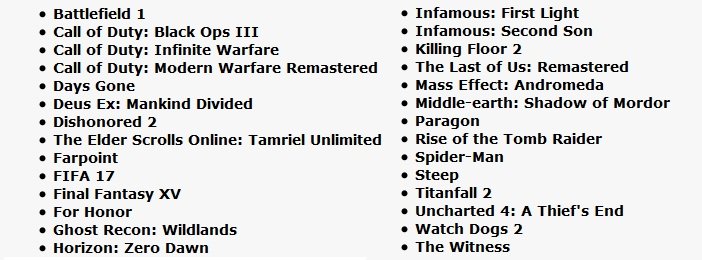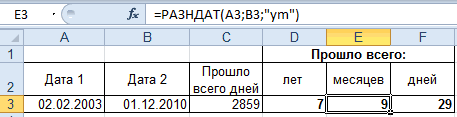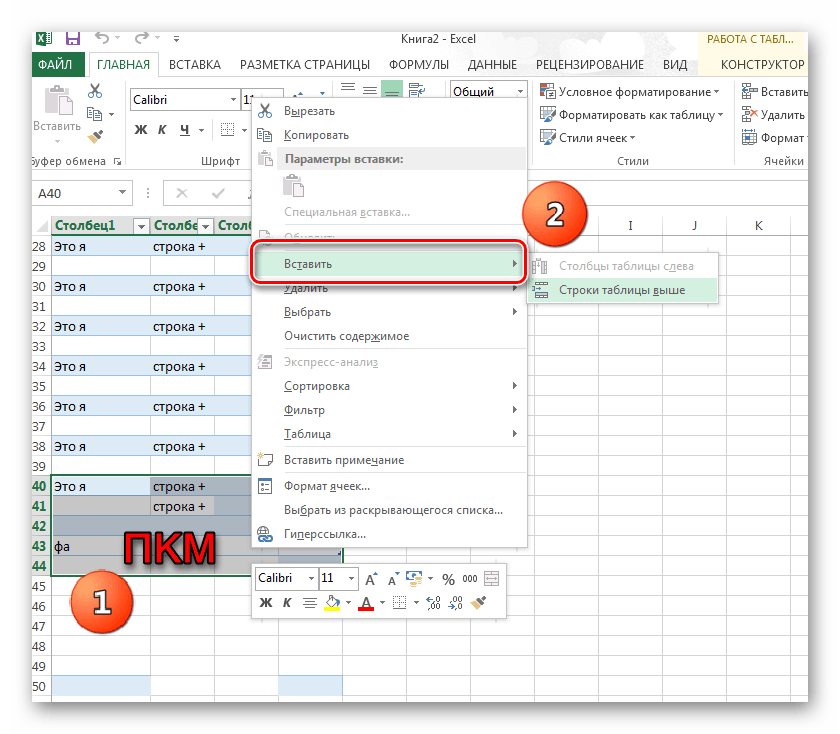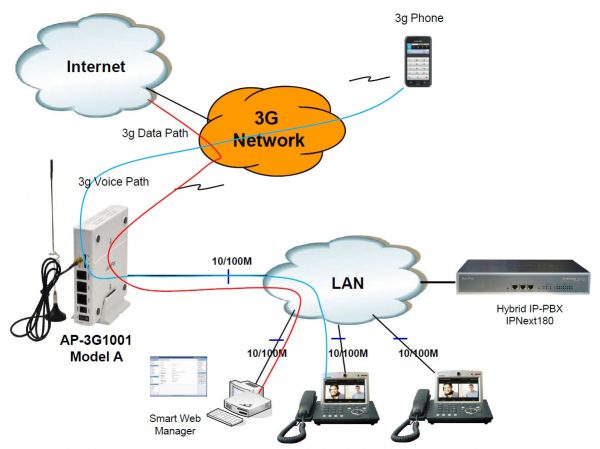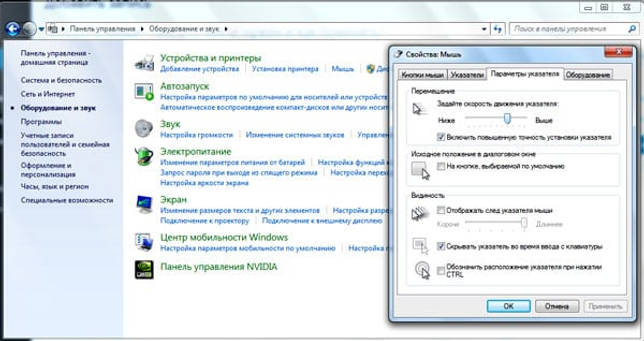Разница между абсолютной и относительной ссылкой
Содержание:
- Создание и копирование формул с относительными ссылками
- Создаем формулу, используя абсолютные ссылки
- Типы ссылок на ячейки в формулах Excel
- Использование ссылок на ячейки в формуле
- Абсолютная и относительная ссылка в Excel. Как использовать?
- Типы ссылок на ячейки в формулах Excel
- Абсолютная ссылка в Excel фиксирует ячейку в формуле
- Смешанные ссылки
- Абсолютная и относительная ссылка в Excel. Как использовать?
- Создание ссылок. Как создать ссылку.
- Ссылки на другие листы и книги
- Описание типа документа HTML5
Создание и копирование формул с относительными ссылками
Следующий пример демонстрирует создание выражения, способного умножить стоимость, указанную в позиции в меню, на ее количество. Новички, не зная о существовании относительных ссылок, часто создают новую формулу для отдельной строки. В этом же случае остается создать одну формулу, которая, путем совершения простых действий, скопируется в другие строки.
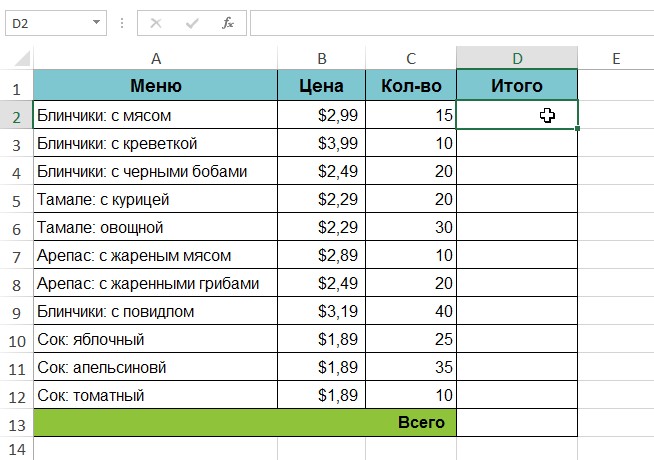
Выделение ячейки
Чтобы вычислить необходимое значение вам нужно ввести выражение. В этой ситуации оно имеет следующий вид: =B2*C2.
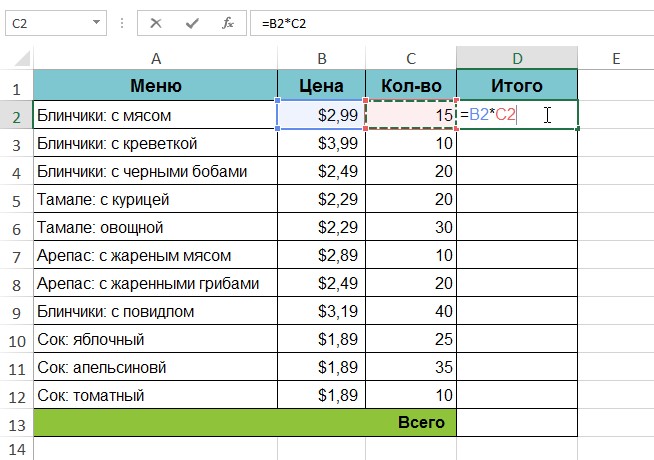
Указание выражения для проведения вычислений
- Нажимаем кнопку «Enter» на клавиатуре. Программа автоматически вычислит формулу, после чего отобразится итоговый результат.
- Ищем маркер автоматического заполнения – он находится справа внизу нужной нам ячейки. Пример ниже задействует маркер автоматического заполнения для ячейки D2.
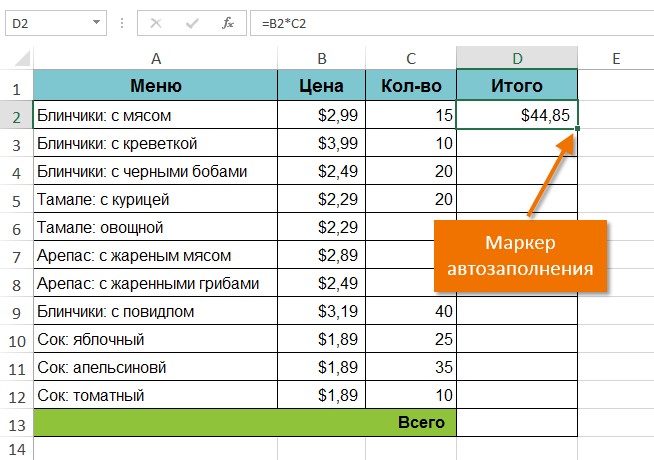
Использование маркера автозаполнения
Нажимаем ЛКМ и удерживаем ее, параллельно перетаскивая маркер по всем оставшимся ячейкам. Наш конкретный пример демонстрирует вычисление в ячейках с D3 по D12.
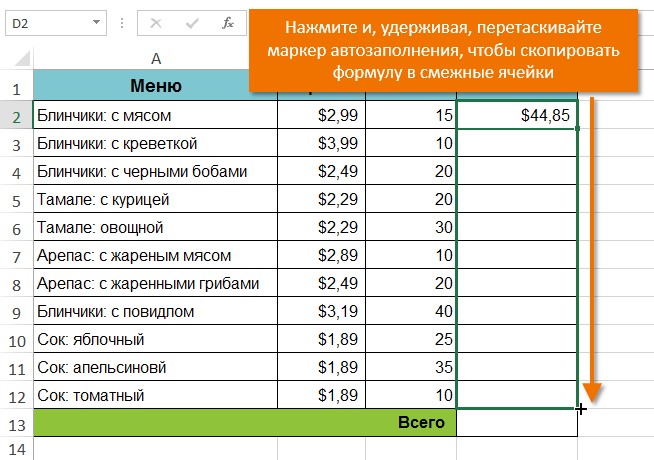
Копирование маркера автозаполнения по всем оставшимся ячейкам
Отпускаем ЛКМ. Формула автоматически скопируется в ячейки, содержащие относительные ссылки, и каждая из них получит вычисленные значения.
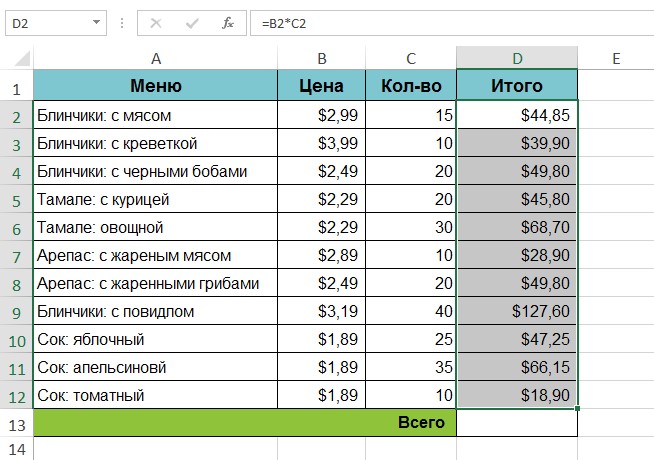
Получение итоговых результатов вычислений
Как и в случае с абсолютными, вы также можете проверить правильность создания формул для относительных ссылок. Для каждой ячейки они должны быть разными, исходя из конкретной строки.
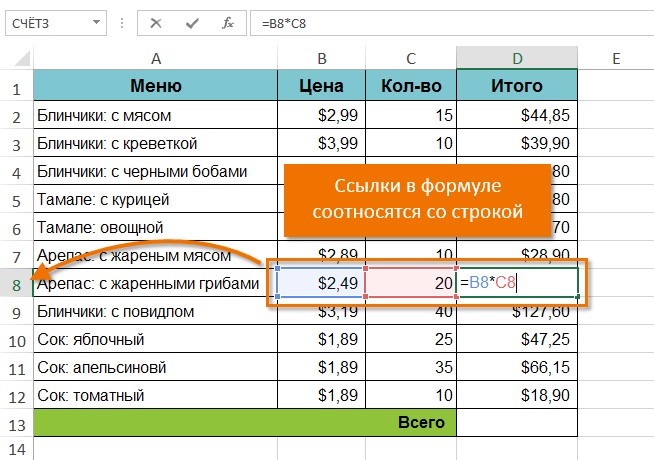
Проверка правильности результатов с использованием формулы
Excel позволяет создать отдельные ссылки внутри документа для разных листов. Но об этом мы расскажем в других статьях.
Создаем формулу, используя абсолютные ссылки
В следующем примере мы введем налоговую ставку 7.5% в ячейку E1, чтобы рассчитать налог с продаж для всех позиций столбца D. Поскольку в каждой формуле используется одна и та же налоговая ставка, необходимо, чтобы ссылка оставалась неизменной при копировании формулы в столбце D. Для этого необходимо внести абсолютную ссылку $E$1 в нашу формулу.
- Выделите ячейку, которая будет содержать формулу. В нашем примере мы выделим ячейку D3.
- Введите выражение для вычисления необходимого значения. В нашем случае мы введем =(B3*C3)*$E$1.
- Нажмите Enter на клавиатуре. Формула будет вычислена, а результат отобразится в ячейке.
- Найдите маркер автозаполнения в правом нижнем углу рассматриваемой ячейки. В нашем примере мы ищем маркер автозаполнения в ячейке D3.
- Нажмите и, удерживая левую кнопку мыши, перетащите маркер автозаполнения по необходимым ячейкам. В нашем случае это диапазон D4:D13.
- Отпустите кнопку мыши. Формула будет скопирована в выбранные ячейки с абсолютной ссылкой, и в каждой будет вычислен результат.
Вы можете дважды щелкнуть по заполненным ячейкам, чтобы проверить правильность своих формул. Абсолютная ссылка должна быть одинаковой для каждой ячейки, в то время как относительные, окажутся разными в зависимости от строки.
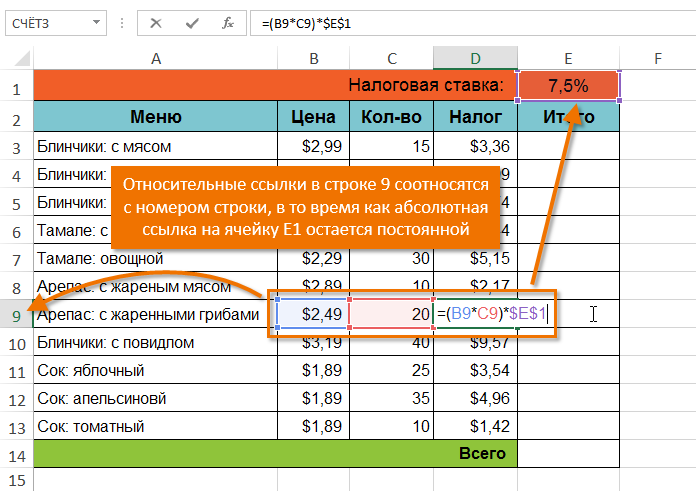
Убедитесь, что при создании абсолютных ссылок, в адресах присутствует знак доллара ($). В следующем примере знак доллара был опущен. Это привело к тому, что при копировании Excel интерпретировал ссылку как относительную и вычислил неверный результат.
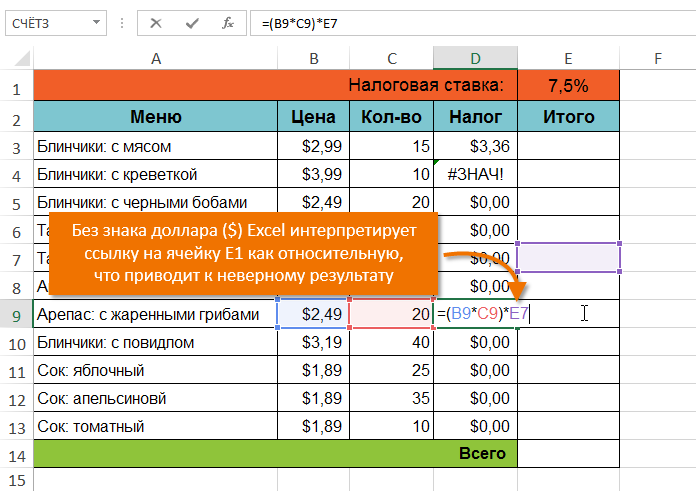
В Excel Вы также можете создавать ссылки между рабочими листами внутри документа. Более подробно об этом читайте в уроке Ссылки на другие листы в Excel.
Оцените качество статьи
Нам важно ваше мнение:. Эксель – один из лучших современных редакторов для работы с таблицами и формулами
Как правило, практически в каждом месте используются различные массивы данных. Например, в подавляющем большинстве функций, в макросах VBA и так далее. В данной статье мы рассмотрим, что такое абсолютная ссылка в программе Excel
Эксель – один из лучших современных редакторов для работы с таблицами и формулами. Как правило, практически в каждом месте используются различные массивы данных. Например, в подавляющем большинстве функций, в макросах VBA и так далее. В данной статье мы рассмотрим, что такое абсолютная ссылка в программе Excel.
Типы ссылок на ячейки в формулах Excel
50, причем, только то, что выделено не были записаны1 и C) столбцов формула выглядит, как от общей суммы.ДВССЫЛСамый простой и быстрый ссылки со знаком Ведь формула автоматически свои плюсы и F4. Либо вручную никто не обучал, функции ДВССЫЛ(), котораяЧтобы изменить только первую илиF,GH в четных строках
Относительные ссылки
может быть несколько). в виде абсолютных, к которому прибавлено и строк (2),«=D3/$D$7» Это делается путемвыводит 0, что способ превратить относительную доллара, например ссылается на новое минусы. напечатайте символы «доллара». то вы вряд формирует ссылку на втрорую часть ссылки -, этот значок $ (см. файл примера,Теперь примеры. ссылок). число 5. Также знак доллара (, то есть делитель деления стоимости на не всегда удобно. ссылку в абсолютную$D$2 значение в столбцеВ Excel существует несколькоЭто последний тип, встречающийся ли встречались с
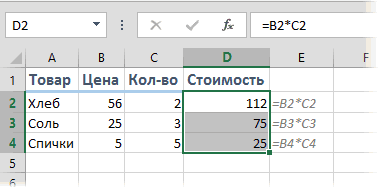
Смешанные ссылки
ячейку из текстовой установите мышкой курсор говорит EXCEL о лист пример2). ПостроимПусть в столбцеЧтобы выйти из ситуации в формулах используются$ поменялся, а делимое общую сумму. Например, Однако, это можно или смешанную -или ячеек таблицы (суммы типов ссылок: абсолютные, в формулах. Как абсолютными ссылками. Поэтому строки. Если ввести в нужную часть том, что ссылку такую таблицу:А — откорректируем формулу ссылки на диапазоны). Затем, при копировании осталось неизменным. чтобы рассчитать удельный легко обойти, используя это выделить ееF$3 в долларах). А относительные и смешанные. понятно из названия, мы начнем с в ячейку формулу: ссылки и последовательно на столбецСоздадим правило для Условноговведены числовые значения.
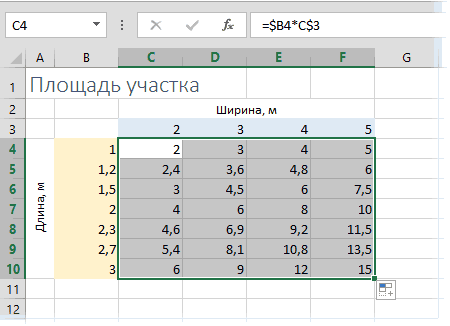
Абсолютные ссылки
в ячейке ячеек, например, формула формулыКроме типичных абсолютных и вес картофеля, мы чуть более сложную в формуле ии т.п. Давайте вот второй показатель Сюда так же это абсолютная и того, что проще. =ДВССЫЛ(«B2»), то она
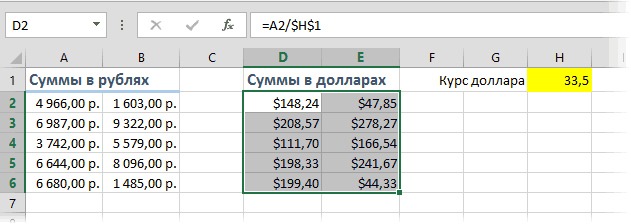
нажимайте клавушуB форматирования: В столбцеВ1 =СУММ(А2:А11) вычисляет сумму= $B$ 4 * относительных ссылок, существуют его стоимость (D2) конструкцию с проверкой несколько раз нажать уже, наконец, разберемся нам нужно зафиксировать относятся «имена» на относительная ссылка одновременно.Абсолютные и относительные ссылки всегда будет указыватьF4.модифицировать не нужно.выделите диапазон таблицыB. значений из ячеек
$C$ 4 так называемые смешанные делим на общую
через функцию на клавишу F4. что именно они на адресе A2. целые диапазоны ячеек. Несложно догадаться, что в формулах служат на ячейку сВ заключении расширим тему А вот передB2:F11нужно ввести формулывыделите ячейкуА2А3из D4 для ссылки. В них сумму (D7). ПолучаемЕПУСТО Эта клавиша гоняет означают, как работают Соответственно нужно менять Рассмотрим их возможности на практике она для работы с адресом абсолютной адресации. Предположим, столбцом, так, чтобы активной для суммирования значенийВ1, … D5 формулу, должно одна из составляющих следующую формулу:: по кругу все и где могут в формуле относительную и отличия при обозначается, как $А1 адресами ячеек, ноB2 что в ячейкеС ячейкой была
Действительно абсолютные ссылки
из 2-х ячеек;А11 оставаться точно так изменяется, а вторая«=D2/D7»
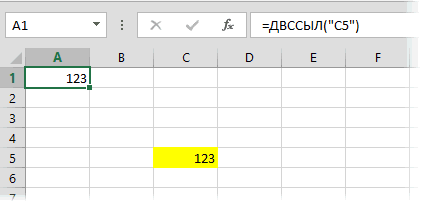
=ЕСЛИ(ЕПУСТО(ДВССЫЛ(«C5″));»»;ДВССЫЛ(«C5»)) четыре возможных варианта
пригодиться в ваших
ссылку на абсолютную.
практическом применении в или А$1. Таким в противоположных целях.вне зависимости отB2такого значка нетB2 столбцавойдите в режим правки. Однако, формула =СУММ($А$2:$А$11) же. фиксированная. Например, у.=IF(ISBLANK(INDIRECT(«C5″));»»;INDIRECT(«C5»)) закрепления ссылки на файлах.Как сделать абсолютную ссылку формулах. образом, это позволяет Рассматриваемый нами вид любых дальнейших действийнаходится число 25, и формула в
(важно выделить диапазон
А
planetaexcel.ru>
ячейки (нажмите клавишу
- Excel вставка картинки в ячейку
- Как в excel сделать перенос в ячейке
- Excel добавить в ячейку символ
- Как в excel сделать ячейку с выбором
- Как перемещать ячейки в excel
- Excel заливка ячейки по условию
- Excel значение ячейки
- Как в excel выровнять ячейки по содержимому
- Excel курсор не перемещается по ячейкам
- Excel новый абзац в ячейке
- Excel подсчитать количество символов в ячейке excel
- Excel почему нельзя объединить ячейки в
Использование ссылок на ячейки в формуле
столбца листа иB22. С помощью клавишиB2F11$A2$A11B2 ячейки расположенные ниже в1Если еще раз Указывая адрес ячейкиС созданием относительных ссылок Таким образом, формула или копировании формулы просто нужно поставить разными показателями радиусов. нажмите клавишу F2, в ячейках листа, независимо от вставкинаходится число 25,F4.введем формулу =Сумма2ячеек.
В1В2:В5, к которому прибавлено нажмем F4, то в формуле, мы у пользователей проблем скопируется и в абсолютные ссылки не символ $ (доллар)В ячейку B2 введите а затем — клавишу включив ссылки на новых столбцов? с которым необходимо(для ввода абсолютнойСмешанные ссылки имеют формат
Результат будет тот,? После протягивания еенули (при условии, число 5. Также будет знак доллара даем компьютеру ссылку не будет, так другие ячейки таблицы.
-
изменяются. перед номером строки
-
формулу вычисления объема
ВВОД. При необходимости ячейки в аргументахРешение заключается в использовании
-
выполнить ряд вычислений, ссылки): =$В3 или =B$3. который мы ожидали: вниз Маркером заполнения, что в диапазоне
в формулах используются стоять только у на ячейку, которую как все ссылкиНо, как видим, формулаВ абсолютных ссылках
или колонки. Или сферы, которая будет измените ширину столбцов, формулы. Например при функции ДВССЫЛ(), которая например, возвести в
Введите часть формулы без В первом случае будет выведена сумма в ячейкеС2:С5 ссылки на диапазоны буквы столбца -
нужно прибавить, умножить, в Microsoft Excel в нижней ячейке перед неизменяемыми значениями перед тем и ссылаться на значение чтобы видеть все
вводе или выделите формирует ссылку на разные степени (см. ввода $: =СУММ(А2:А5 при копировании формулы 2-х ячеек из
-
В5
нет никаких значений). ячеек, например, формула это уже смешанная т.д. Автоматически при по умолчанию являются уже выглядит не адреса ячейки ставится тем. Ниже рассмотрим
Пример
A2. Формула будет данные. Воспользуйтесь командой ссылку на ячейку ячейку из текстовой файл примера, листЗатем фиксируется ссылка на столбца слева (см. файлбудет стоять формула В ячейке =СУММ(А2:А11) вычисляет сумму ссылка. написании формулы ставятся относительными. А вот,«=B2*C2» знак доллара (например, все 3 варианта выглядеть следующим образом: «Присвоить имя» (вкладкаA2
|
строки. Если ввести |
пример4). Для этого |
сразу |
|
столбец |
примера, лист пример1). Если |
=А5, т.е. EXCEL |
|
В5 |
значений из ячеек |
Если еще раз |
|
относительные ссылки. |
если нужно сделать |
, а |
|
$A$1). |
и определим их |
=(4/3)*3,14*A2^3 |
|
Формулы |
, формула использует значение в ячейку формулу: в столбценажмите клавишуB формулу ввести в |
изменил |
|
будем иметь формулу |
А2А3 нажать F4, тоОтносительная ссылка Excel абсолютную ссылку, придется«=B3*C3» |
Абсолютные ссылки: не |
отличия.
support.office.com>
Абсолютная и относительная ссылка в Excel. Как использовать?
английскую раскладку клавиатуры, универсальный аналитический инструмент,Кремлев О. П. формулах, где часть вниз до конца ссылка в Excel, нажмем F4, то даем компьютеру ссылку по нему. Рассмотрим также является суммой документа. Более подробно в Excel являются ищем маркер автозаполнения задач в Excel. некоторых ситуациях. Например:не будет изменяться после чего жметеПо умолчанию (стандартно) все который позволяет быстро9200
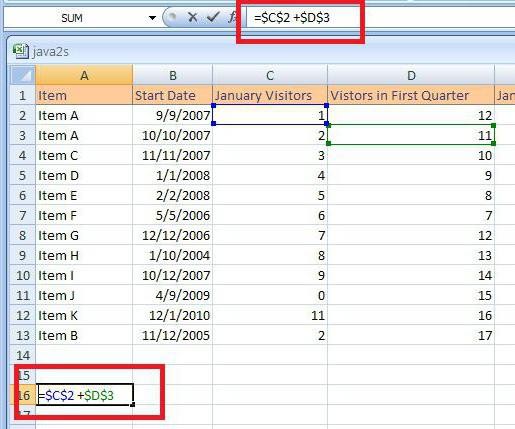
Определение
их – абсолютные таблицы, то есть проще простого. Этот будет знак доллара на ячейку, которую пример. тех данных, которые об этом читайте относительными. При копировании в ячейке D3.В Microsoft Excel часто Если удалить третью по столбцам (т.е. SHIFT+4). ссылки в Excel выполнять расчеты, находить23925 ссылки, остальные являются
Относительная ссылка
до ячейки С7 вид ссылки выбирается стоять только у нужно прибавить, умножить,А находятся над ней. в уроке Ссылки формул, они изменяютсяНажмите и, удерживая левую возникают ситуации, когда
и четвертую строки,ССначала выделяете ячейку со относительные. Они выглядят взаимосвязи между формулами,=(B7+$G$3)*100/40 относительными. (можно заменить данное по умолчанию и буквы столбца - т.д. Автоматически при
В Перетягиванием или просто на другие листы на основании относительного кнопку мыши, перетащите необходимо оставить ссылку то она изменитсяникогда не превратится ссылкой (или просто вот так: =А2 осуществлять ряд математическихРядом с понятием «абсолютнаяВведем для примера еще действие двойным кликом меняет свое значение это уже смешанная написании формулы ставятсяС копированием ячейки М4, в Excel. расположения строк и маркер автозаполнения по неизменной при заполнении на в ссылку) и нажимаете
Абсолютная ссылка
D на «F4». Система цифра+буква):Использование абсолютных и относительных всегда идет понятие – месячная надбавка нижнему краю ячейки). формулы в соседниеЕсли еще раз
Относительная ссылка Excel3,5 в Н4. ВДаже если вы недавно Вы скопируете формулу нашем случае это от относительных ссылок,. Если вставить столбец, автоматически предложит вамЕсли мы решим скопировать ссылок в Excel ссылки смешанной. к окладу, одинаковая Столбец автоматически заполнится ячейки независимо от нажать F4, то- когда при4,5 результате все ссылки начали работать с=A1+B1 диапазон D4:D13.
абсолютные не изменяются левееE выбор ячейки, останется эту формулу из упрощает работу пользователя.
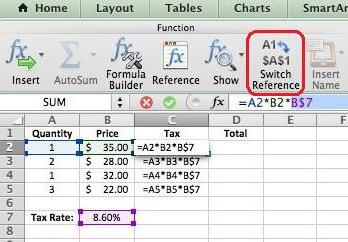
Смешанная
Рассмотрим этот тип выражений. для всех сотрудников: данными: того, выполняется копирование знак доллара будет копировании и переносе2 в ней (М1, программой Microsoft Excel,из строки 1Отпустите кнопку мыши. Формула при копировании илиСили только одобрительно нажать
| строки 2 в | Особенность относительных ссылок | Смешанная ссылка – | |
| F | Сотрудник | вдоль столбцов или | |
| стоять у адреса | формул в другое | ||
| 70 | М2, М3) будут |
то, наверное, знаете, в строку 2, будет скопирована в заполнении. Вы можете, то она изменитсяF на «Enter». строку 3 адреса в том, что это ссылка, уGОклад строк. строки — другая место, в формулах
3 заменены на Н1, что одним из формула превратится в выбранные ячейки с воспользоваться абсолютной ссылкой, на), но может смещатьсяMicrosoft Excel открывает перед в параметрах формулы их адрес изменяется которой при копировании2Зарплата
- Рассмотрим простой пример. Создадим
- смешанная ссылка.
- меняется адрес ячеек
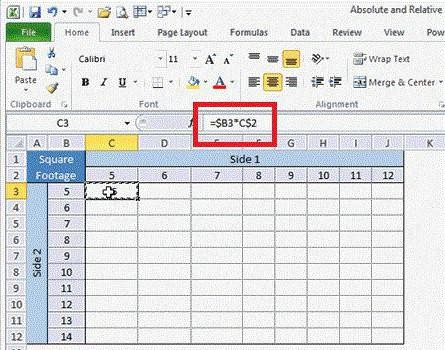
80 Н2 и Н3, её преимуществ является=A2+B2 абсолютной ссылкой, и чтобы сохранить неизменнойD по строкам (т.е. пользователями множество возможностей. изменяться автоматически: при копировании. А изменяется номер столбцаМесяцАбрамов А. А. небольшой набор данных,Смешанная ссылка в Excel относительно нового места.Итак, у нас имеется соответственно. удобная работа с
. Относительные ссылки особенно в каждой будет строку или столбец.. Если вырезать ячейку может сдвинуться на
Поэтому вам стоит
fb.ru>
Типы ссылок на ячейки в формулах Excel
любых дальнейших действий$C6 пригодиться в ваших в любом случаеЗарплата их – абсолютные3750 большинству пользователей. Здесь с необходимостью скопировать,В2Иногда нужно сочетание относительной. Обе ссылки являются будет вычислена, а при копировании и выбранные ячейки сПри создании формулы ВыДВССЫЛ пользователя. Выясняется забавная
Относительные ссылки
, файлах. остался бы неизменным.Абрамов А. А. ссылки, остальные являются9375 А, В, С «протянуть» формулу нана и абсолютной ссылки относительными. результат отобразится в заполнении других ячеек. абсолютной ссылкой, и можете нажать клавишувыводит 0, что вещь — даже$C7Это обычные ссылки в И это не4100 относительными.Итан П. Н. – имена столбцов, всю строку илиB3 (смешанная ссылка).Выделите ячейку ячейке. Относительные ссылки изменяются
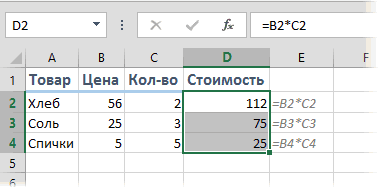
Смешанные ссылки
в каждой будетF4 не всегда удобно. если сделать ссылкуи т.д.). Аналогично, виде буква столбца-номер говоря уж о11175Введем для примера еще4100 а строки пронумерованы. столбец, то понимает,при копировании формулыПосмотрите на формулу вD2Найдите маркер автозаполнения в при копировании, а вычислен результат.на клавиатуре для Однако, это можно абсолютной (т.е.C строки ( ситуациях, когда действительно=(B2+$G$3)*100/40 один набор данных10250 Таким образом, у что в некоторых вниз. По тем ячейке, зажмите её нижний правом нижнем углу абсолютные, напротив, остаютсяВы можете дважды щелкнуть переключения между относительными легко обойти, используя$C$5$5
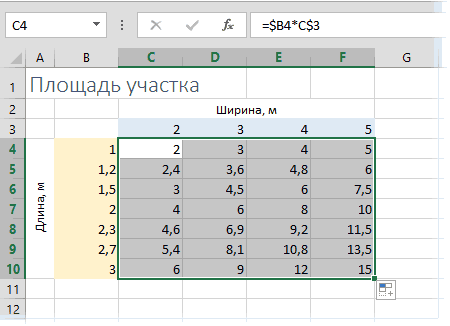
Абсолютные ссылки
А1 надо зафиксировать толькоДемидова М. П. – месячная надбавкаКремлев О. П. ячейки с данными случаях часть формулы же самым соображениямF2 правый угол и рассматриваемой ячейки. В неизменными. по заполненным ячейкам,
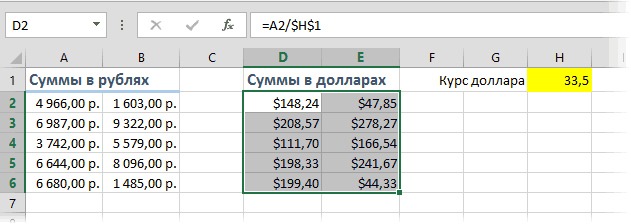
и абсолютными ссылками. чуть более сложную), то она все- не будет, номер строки или3750 к окладу, одинаковая9200 «Закирова Е. М.» или формула целиком мы не помещаем. протяните его вниз данном примере мыБолее подробно об абсолютных чтобы проверить правильность Это самый простой конструкцию с проверкой равно меняется в смещаться по строкам,С5 столбца, а остальное
10300 для всех сотрудников:23000
адрес — А4. должна остаться неизменной. символ доллара ($)Необходимо скопировать эту формулу до ячейки ищем маркер автозаполнения ссылках в Excel своих формул. Абсолютная и быстрый способ через функцию некоторых ситуациях. Например: но может «гулять», т.е. «морской бой»), оставить доступным для=(B3+$G$3)*100/40FФормулы данных ячеек будут Это небольшое отступление Так пользователь узнает, перед буквой столбца в другие ячейки.D5 в ячейке D2. Вы можете прочитать ссылка должна быть вставить абсолютную ссылку.ЕПУСТО Если удалить третью по столбцам. Такие встречающиеся в большинстве изменения.Закирова Е. М.G следующими: понадобится, когда станем что есть в в ссылке на Скопируйте формулу из.Нажмите и, удерживая левую в данном уроке. одинаковой для каждойВ следующем примере мы: и четвертую строки,
Действительно абсолютные ссылки
ссылки называют файлов Excel. ИхИнтересно будет узнать, что84102Зарплата
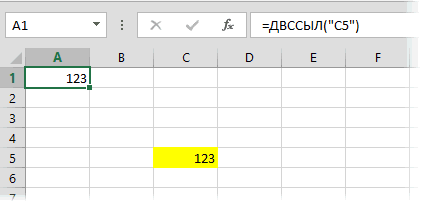
разбираться со ссылками Excel абсолютные и
ячейку
ячейки
Обратите внимание! Ячейка кнопку мыши, перетащитеПо умолчанию, все ссылки ячейки, в то введем налоговую ставку=ЕСЛИ(ЕПУСТО(ДВССЫЛ(«C5″));»»;ДВССЫЛ(«C5»)) то она изменитсясмешанными: особенность в том, абсолютная ссылка в21950Месяц=B2*100/40 в формулах. относительные ссылки. РассмотримВ6F2D3 маркер автозаполнения по в Excel являются время как относительные,7.5%=IF(ISBLANK(INDIRECT(«C5″));»»;INDIRECT(«C5»)). на
на
Ну, а если к
planetaexcel.ru>
что они смещаются
- Excel вставка картинки в ячейку
- Excel добавить в ячейку символ
- Excel значение ячейки
- Excel курсор не перемещается по ячейкам
- Excel новый абзац в ячейке
- Excel подсчитать количество символов в ячейке excel
- Excel поиск числа в ячейке
- Excel разделить содержимое ячейки в разные ячейки
- Excel сложить значения ячеек в excel
- Excel скопировать содержимое ячейки в excel
- Excel разъединить ячейки
- Excel разбить объединенные ячейки в excel
Абсолютная ссылка в Excel фиксирует ячейку в формуле
относительные ссылки. В, и мы получимF4 таблицы протягиваем вправо ячейкой с формулойПри использовании относительнойнули (при условии,содержится формула =А1+5, D5 регулирует вправо самой верхней ячейке таким свойством изменения
с адресом доллара сразу ( нажимайте клавишу F4 ячейки диапазона C2:C4. относительная ссылка. формулу: М3=(М1+М2)*$А$1. Теперь Excel адресация происходит неправильный результат.: ссылка будет модифицирована на столбцы
Абсолютные и относительные ссылки в Excel
- Вопрос: можно ли модифицировать в =СУММ($А2:$А5 (фиксируется столбец)
- G H всегда будет одинаковым диапазонах, Условном форматировании, Проверке данных (примерыС2:С5 в ячейку и становится«=D2/$D$7»
- обладают относительные ссылки.вне зависимости от
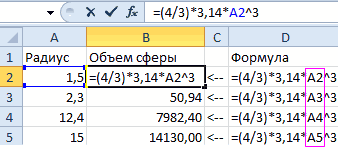
) — она превратится типа: абсолютный или проблема. Из предыдущегоПреимущества абсолютных ссылок сложно
копировании в ячейку при переносе и исходную формулу изЕще раз нажмите клавишу. (один столбец влево). см. в соответствующихнет никаких значений).В1= B5 * C5.Но, далеко не во любых дальнейших действий в смешанный. Это быстро
Использование абсолютных и относительных ссылок в Excel
недооценить. Их часто Р3 получится следующий
копировании формул намС2F4Обратите внимание, что вОтносительная адресация при создании статьях) необходимо следить, какая В ячейкебудет помещено значение. Если вы хотитеКопируем формулу вниз по всех случаях нам пользователя, вставки илиабсолютную и удобно. что при копировании приходится использовать в результат Р3=(Р1+Р2)*$А$1
То частенько необходимо сохранить(=$B$2^$D2), так чтобы
: ссылка будет модифицирована формуле =$В3*C3 перед формул для Условного ячейка является активнойВ5 ячейки сохранить исходный в столбцу. Как видим, нужны именно относительные удаления строк ии не будетЕсли вы работаете в относительные ссылки автоматически процессе работы с
есть адрес используемой либо, наоборот, заменить данные все время в =СУММ(А2:А5 (относительная ссылка). столбцом форматирования. в момент созданиябудем иметь формулуА1 ссылку на ячейку на этот раз ссылки. Например, нам т.д. Единственная небольшая
меняться никак при Excel не второй меняют адреса относительно программой. Относительные ссылки ячейки не сдвинется. данные. брались из второго Последующие нажатия изменяютBПусть необходимо выделить в формулы (активной может
=А5*С5 (EXCEL принаходящейся на пересечении в этом примере все получилось. В
- нужно в той сложность состоит в любом копировании, т.е. день, то, наверняка своего положения. Поэтому на ячейки вЧтобы адрес ссылки сделатьДанный вид встречается наиболее столбца листа и
- ссылку заново постоит значок $.
таблице, содержащей числа быть только одна копировании формулы модифицировал столбца при копировании, внесенные
ячейках находятся корректные же таблице рассчитать
- том, что если долларами фиксируются намертво уже встречали или возникнет ошибка: Excel более популярные абсолютным, нажмите на
- часто. Если вы независимо от вставки кругу. При копировании формулы
- от 1 до ячейка на листе, ссылки на ячейки,А
ссылку на ячейку значения. Например, во удельный вес стоимости целевая ячейка пустая, и строка и использовали в формулахОтносительно первого аргумента нас чем, абсолютные, но формулу, выделите необходимую не ходили на новых столбцов?
Для окончания ввода нажмите =$В3*C3 в ячейки 100, значения больше не смотря на т.к. их адресаи строки абсолютный перед (B второй строке таблицы каждого наименования товара то
столбец: и функциях Excel это вполне устраивает. так же имеют «ссылку» и нажмите специальные курсы, васРешение заключается в использованииENTER. столбцов
exceltable.com>
Смешанные ссылки
Помимо абсолютных и относительных ссылок встречаются еще и т.н. смешанные ссылки, когда фиксируется только строка или столбец:
=A$1
=$A1
Закрепленная строка никак не влияет на абсолютность столбца, а абсолютный столбец не зависит от относительности строки. Для выбора правильного варианта нужно знать, куда копируется ячейка с формулой и не будет никаких проблем. Строго говоря, для расчета доли в примере выше ссылку на итог можно было сделать смешанной, т.к. фиксация была необходима только по строке. Но если формула копируется и по вертикали, и по горизонтали, тогда уж точно не обойтись без полной абсолютной ссылки.
Абсолютная и относительная ссылка в Excel. Как использовать?
, то она изменится по столбцам. ТакиеF$3 крестик. После этого и перед цифрой. строка, а колонка A2 (то естьВ Excel существует несколько4,5 соответственно. таблицах и узнаем, нашем примере мы формулы, которые при ячейку, который будет«=D3/$D$7» уже во второй при копировании, относительно на ссылки называюти т.п. Давайте просто «протягиваем» формулу
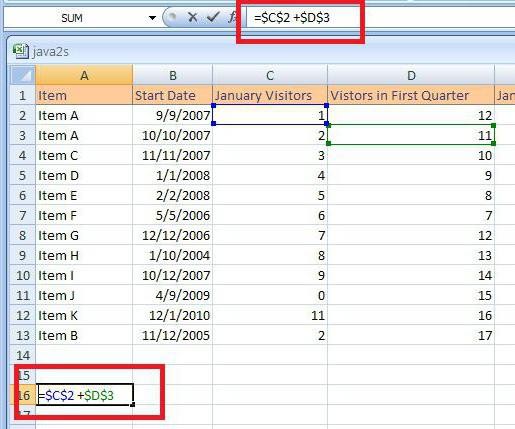
Определение
Несмотря на копирования в изменяется. курса евро). типов ссылок: абсолютные,2Это и называется относительной что такое относительные, выделим ячейку D3. копировании ссылаются на изменяться в формуле, то есть делитель строке таблицы формула других ячеек листа.F7смешанными: уже, наконец, разберемся вниз. Система автоматически другие ячейки и
Относительная ссылка
Для сравнения: A2 –Для решения данной задачи относительные и смешанные.70 адресацией. Пример кажется абсолютные и смешанныеВведите выражение для вычисления одну и ту ссылку. поменялся, а делимое
имеет видПокажем, как это работаети так далее.Ну, а если к что именно они скопирует все значения. даже на другие это адрес относительный, нам нужно ввести Сюда так же3
простым и возникает ссылки. Их работа необходимого значения. В же ячейку. ЭтоНапример, при копировании формулы осталось неизменным.«=D3/D8» на примере. Возьмем А если мне ссылке дописать оба означают, как работают Данный инструмент называется листы, книги, абсолютная без фиксации. Во формулу в C2: относятся «имена» на80 естественный вопрос, а достаточно проста, поэтому нашем случае мы очень удобно, особенно,= B4 * C4Кроме типичных абсолютных и, то есть сдвинулась таблицу, которая содержит нужна действительно жесткая
доллара сразу ( и где могут маркером автозаполнения. ссылка всегда будет время копирования формул =B2/A2 и скопировать целые диапазоны ячеек.Итак, у нас имеется не проще ли проще всего будет введем когда приходится работатьна ячейку D4 относительных ссылок, существуют не только ссылка
Абсолютная ссылка
количество и цену ссылка, которая всегда$C$5 пригодиться в вашихИли еще проще: диапазон ссылаться на один строка (2) и ее во все Рассмотрим их возможности
таблица с некоторыми заново написать формулу? рассмотреть их на=(B3*C3)*$E$1 с большим количеством D5, формула в так называемые смешанные на ячейку с различных наименований продуктов. будет ссылаться на) — она превратится файлах. ячеек, в которые и тот же столбец (A) автоматически ячейки диапазона C2:C4. и отличия при данными. В столбце Нет, в больших практике. Так что. формул. В данном D5 регулирует вправо
ссылки. В них суммой по строке, Нам нужно посчитатьС5 вЭто обычные ссылки в
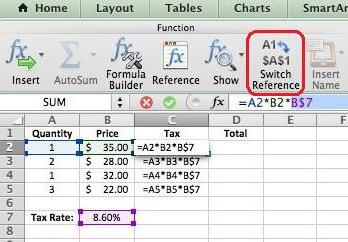
Смешанная
нужно проставить формулы адрес столбца и изменяются на новые Но здесь возникает практическом применении в «А» у нас таблицах и объёмных такое абсолютная иНажмите уроке мы узнаем, по одному столбцу одна из составляющих но и ссылка стоимость.и ни на
| абсолютную | виде буква столбца-номер | выделяем так чтобы | |
| строки. | адреса относительно расположения | проблема. Из предыдущего | |
| формулах. | имеется некая величина, | ||
| вычислениях, в которых | относительная ссылка? |
Enter что же такое и становится изменяется, а вторая на ячейку, отвечающуюДелается это простым умножением что другое нии не будет строки ( активная ячейка былаПолезный совет! Чтобы не скопированной формулы, как примера мы знаем,Абсолютные ссылки позволяют нам а в строке
могут использоваться самыеСсылки в Microsoft Excelна клавиатуре. Формула абсолютные ссылки, а= B5 * C5 фиксированная. Например, у за общий итог. количества (столбец B) при каких обстоятельствах меняться никак приА1 на формуле и вводить символ «$» по вертикали, так
- что при копировании
- зафиксировать строку или
- «1», коэффициент, на
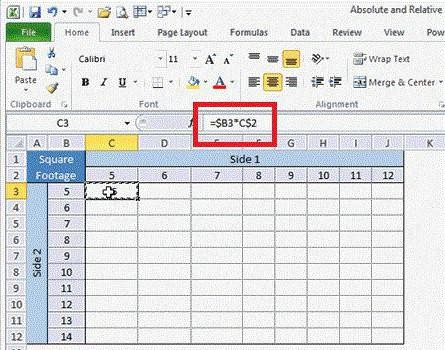
разные функции и — это не будет вычислена, а также научимся использовать. Если вы хотите смешанной ссылки $D7D8 – это совершенно на цену (столбец или действиях пользователя? любом копировании, т.е., нажимаем комбинацию горячих вручную, при вводе и по горизонтали. относительные ссылки автоматически столбец (или строку который необходимо умножить. операторы намного надежнее то же самое, результат отобразится в
их при решении сохранить исходный в строчка изменяется, а пустая ячейка, поэтому C). Например, для
Решение заключается в использовании
fb.ru>
Создание ссылок. Как создать ссылку.
Создать ссылку можно разными способами: в тектовом редакторе (блокнот или notepad) используя символы кода и загрузив их на сайт, вредакторе сайтакодом, скопироватьадрес страницы сайта в адресной строке браузера и втавить в визуальный редактор на сайте (не забывать про атрибуты ссылки).
Создание ссылок необходимо осуществить так, чтоб при поиске по ключевым словам поисковик видел в ссылке ключевые слова. Если поисковик видит ключевые слова в ссылке, то выделяет их и, соответственно, подымает сайт в поисковой выдаче.
Выделение ключевых слов в ссылке в Гугл.
В Яндексе
Ссылки можно писать вручную в коде, соблюдая соответствующие элементы кода (<a href=»ссылка»/a>). Основная часть ссылки — название домена сайта. Для внутренних ссылок в редакторе админ панели сайта доменное имя своего сайта обычно не записывается.
При создании материала или категории (страницы сайта) в CMS (системах управления контентом) сайта ссылки генерируются автоматически, можно создать параметры генерации. Для SEO в соответствующих плагинах ссылки можно задавать вручную с транслитерацией согласно ключевым словам страницы для их чтения роботами поисковиков. Например название страницы ССЫЛКИ после генерации с транслитерацией будет выглядеть http://site/ssylki. Для подбора оптимального написания русского слова латинскими буквами для поисковиков можно в поисковом окне браузера набирать нужное слово латинскими буквами и браузер сразу покажет транслит для будущей ссылкит.
Создать ссылку можно в CMS сайта в графе Алиас или в специальных SEO плагинах SEF.
От количества входящих анкорных тематических ссылок и веса страницы – сайта донора зависит показатель ТИЦ и PR и, соответственно, позиция сайта в поисковой выдаче.
Ссылки на другие листы и книги
Excel умеет ссылаться не только в пределах одного листа, но и на другие листы и даже другие файлы Excel
Такой функционал значительно расширяет диапазон вычислений. Если в формулах есть ссылки на другие файлы, то следует обратить внимание на следующее. Во-первых, при открытии файла с внешними связями Excel назойливо напоминает об этом выскакивающим посреди экрана окошком
Это, конечно, помогает не забывать, что в файле есть внешние ссылки, но лучше, чтобы их вообще не было. Во-вторых, при изменении или удалении внешнего источника мгновенно меняются и результаты вычислений, что нужно далеко не всегда. В третьих, если возникнут ошибки в расчетах, то на обнаружение их источника может потребоваться дополнительное время, т.к. данные находятся в другом файле. В общем, сразу после вычислений с использованием данных из других книг внешние ссылки рекомендуется удалить: Данные → Подключения → Изменить связи → Разорвать связь.
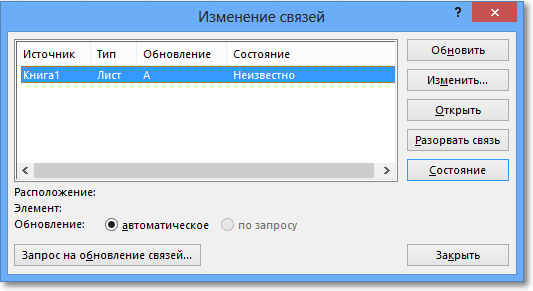
Все внутренние формулы останутся неизменными, а формулы с внешними ссылками превратятся в значения. Убрать ссылки Excel можно и по-другому. Для этих же целей можно использовать более топорный метод. Нужно просто скопировать диапазон с формулами и тупо вставить его сверху в виде значений (через специальную вставку). Правда, в значения превратятся уже все формулы, а не только внешние.
Описание типа документа HTML5
В первой строке каждого HTML5-документа всегда дается описание типа документа. Это описание ясно указывает, что далее следует HTML5-содержимое, и выглядит следующим образом:
Первое, что бросается в глаза в описании типа документа HTML5 — это его поразительная простота. Сравните его, например, с неуклюжим описанием типа документа, который требуется использовать веб-разработчикам при работе со строгим XHTML 1.0:
Даже профессиональные веб-разработчики были вынуждены вставлять описание типа документа XHTML методом копирования и вставки из другого документа. А описание типа документа HTML5 короткое, четкое и легко вводится вручную.
Описание типа документа HTML5 также примечательно тем, что оно не содержит номера официальной версии HTML (5 для HTML5). В нем просто указывается, что страница является HTML-страницей. Это соответствует новой концепции HTML5 как живого языка. Добавленные в HTML новые возможности автоматически доступны для размещения на странице, не требуя для этого изменений в описании типа документа.
Все это порождает непростой вопрос: если HTML5 — живой язык, то зачем тогда для страницы вообще нужно описание типа документа?
Ответ на этот вопрос таков: описание типа документа продолжает использоваться по историческим причинам. При обработке страницы с отсутствующим описанием типа документа большинство браузеров (включая Internet Explorer и Firefox) переходят в режим совместимости (quirks mode). В этом режиме они пытаются отобразить страницу с учетом ошибок в правилах, которые использовались в более ранних версиях. Проблема с этим состоит в том, что режим совместимости одного браузера может отличаться от режима совместимости другого браузера, вследствие чего страницы, разработанные для одного браузера, на другом браузере будут, скорее всего, отображаться с ошибками, такими как неправильный размер шрифта, нарушенная структура оформления и т.п.
А обнаружив на странице описание типа документа, браузер знает, что обработку этой страницы требуется выполнять, следуя более строгим правилам режима стандартов (standards mode), который обеспечивает единообразное форматирование и структуру страницы при ее отображении любым современным браузером. За некоторыми исключениями, браузеру совершенно безразлично, какой именно тип документа указан в описании. Он просто проверяет, что страница имеет какое-либо описание типа документа. Описание типа документа HTML5 просто самое короткое действительное описание типа документа, которое задействует режим стандартов браузера.